- Outlook es un excelente cliente de correo electrónico, pero tiene algunas limitaciones en cuanto al tamaño de los archivos adjuntos que se envían.
- Hay algunas soluciones que puede hacer para enviar archivos grandes a través de Outlook y, en este artículo, las exploraremos.
- Puedes encontrar más guías y trucos útiles escritos por nuestros expertos en tecnología en nuestro Centro de solución de problemas de Outlook, así que échale un vistazo.
- No olvide marcar nuestro Hub de nube web si está interesado en leer más artículos relacionados.
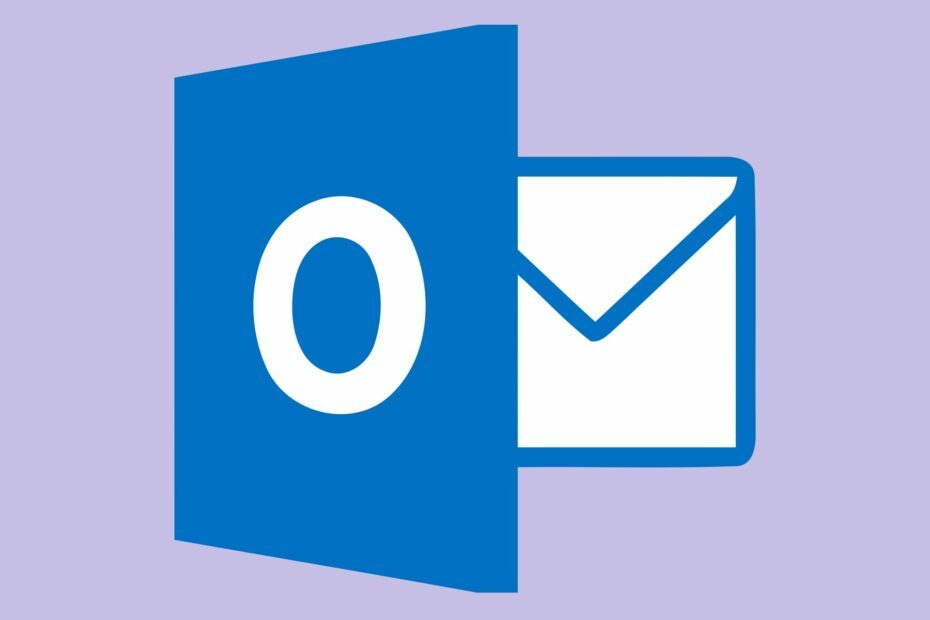
Este software mantendrá sus controladores en funcionamiento, lo que lo mantendrá a salvo de errores comunes de la computadora y fallas de hardware. Verifique todos sus controladores ahora en 3 sencillos pasos:
- Descarga DriverFix (archivo de descarga verificado).
- Hacer clic Iniciar escaneo para encontrar todos los controladores problemáticos.
- Hacer clic Actualizar los controladores para conseguir nuevas versiones y evitar averías en el sistema.
- DriverFix ha sido descargado por 0 lectores este mes.
panorama millones de usuarios lo utilizan en todo el mundo y es un excelente cliente de correo electrónico con algunas funciones sorprendentes.
Sin embargo, tiene algunas desventajas, como el límite de tamaño de 20 MB en lo que respecta al tamaño que puede tener un archivo al enviarlo a través de Outlook.
Si intentó enviar un archivo que excede este límite, probablemente reciba el mensaje de error El archivo que está adjuntando supera el límite del servidor.
Lamentablemente, este mensaje de error aparece incluso si envía algunos archivos individuales, que no superan los 20 MB.
El límite de tamaño es acumulativo, por lo tanto, si se agrega un archivo adicional al correo electrónico, eso puede causar la error.
Hay varias soluciones que le permitirán enviar archivos que excedan el tamaño límite impuesto y se los presentaremos en este artículo, así que siga leyendo.
¿Cómo puedo enviar archivos de más de 25 MB a través de Outlook?

Reducir el tamaño de los archivos adjuntos o archivos que necesita enviar es una opción que le permitirá enviarlos a través de Microsoft Outlook.
Una gran herramienta que recomendamos encarecidamente debido a sus increíbles características es WinZip. Especialmente, si tiene varios archivos, enviarlos en un correo electrónico podría ser problemático, pero con esta herramienta, puede agregarlos y comprimirlos fácilmente.
Puede estar seguro de que sus archivos permanecerán intactos y no habrá pérdida de calidad en el proceso.
Además, WinZip puede integrarse en Dropbox, OneDrive, Google Drive. Esto facilitará su trabajo en cualquier documento directamente en la carpeta.
Los archivos WinZip se pueden abrir fácilmente en cualquier dispositivo, siempre que el programa también esté instalado allí, por lo que no tendrá que preocuparse por este aspecto.
No lleva mucho tiempo comprimir sus archivos, pero depende, por supuesto, del tamaño de los archivos. Después de instalar WinZip en su dispositivo, busque los archivos que necesita comprimir y simplemente haga clic derecho sobre ellos y elija WinZip en el menú.
Estas son algunas de sus características clave:
- Compresión ZIP avanzada.
- Funciones de división de archivos y administrador de archivos.
- Reparación de archivos ZIP.
- Herramienta de limpieza eficiente para identificar y eliminar archivos no utilizados.
- Protección de documentos con contraseña.
- Admite múltiples formatos de compresión: Zip, Zipx, RAR, 7z, TAR, GZIP, VHD, XZ y más.

WinZip
Envíe todos sus archivos adjuntos y correos electrónicos grandes de forma segura y sin comprometer los datos, con esta increíble herramienta. ¡Pruebalo ahora!
Consiguelo ahora
2. Utilice la opción de cambio de tamaño automático
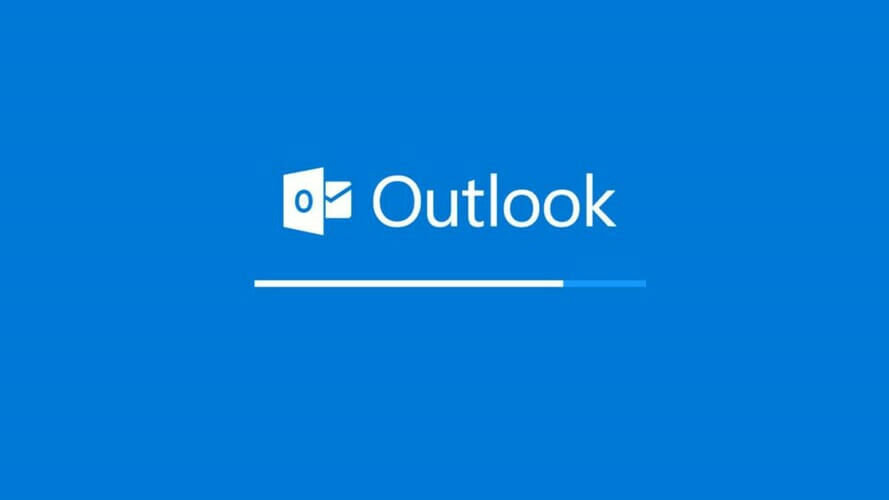
Para utilizar esta función, todo lo que necesita hacer es hacer clic en la pestaña Archivo y seleccionar Cambiar el tamaño de las imágenes grandes cuando envíe este mensaje.
Es importante mencionar que las imágenes o los archivos cambiarán de tamaño solo cuando presione el botón Enviar. por lo tanto, no podrá reducir el tamaño del archivo con este método.
Lo que hace la opción de cambio de tamaño automático es que reduce el tamaño de las imágenes que está enviando, lo que aumentará la probabilidad de que sean aceptadas por el sistema de correo electrónico del destinatario.
3. Utilice Microsoft OneDrive
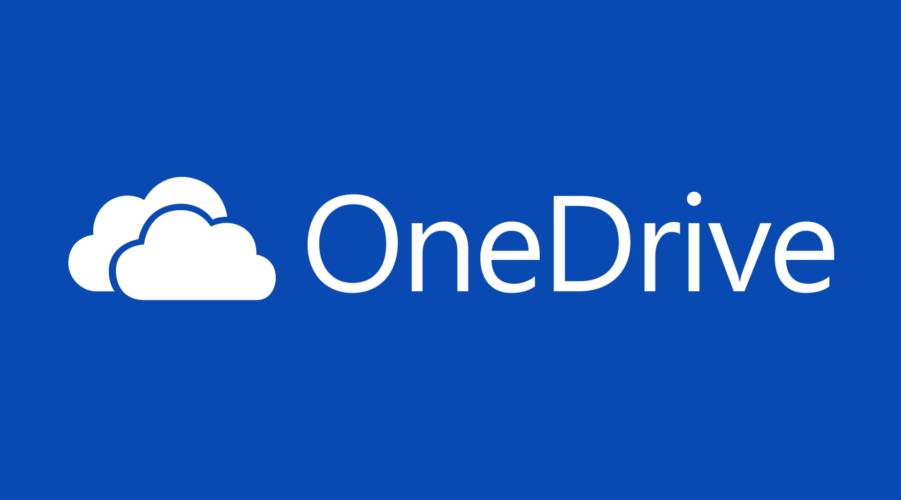
Otra gran opción para enviar archivos grandes es subirlos a un servicio en la nube y luego compartir el enlace. Uno de esos servicios en la nube para compartir es Microsoft OneDrive.
Está integrado en Windows, si tiene una cuenta de Microsoft, puede almacenar hasta 15 de forma gratuita en su cuenta de OneDrive.
Verá que OneDrive podría en su Explorador de archivos de Windows. Aquí puede crear tantas carpetas como necesite y puede organizarlas y administrarlas como mejor le parezca.
Para compartir las carpetas a través de OneDrive, todo lo que necesita hacer es arrastrarlas y soltarlas en la carpeta deseada. Una vez completado este paso, puede hacer clic con el botón derecho en el nombre de la carpeta y seleccionar Más opciones para compartir de OneDrive.
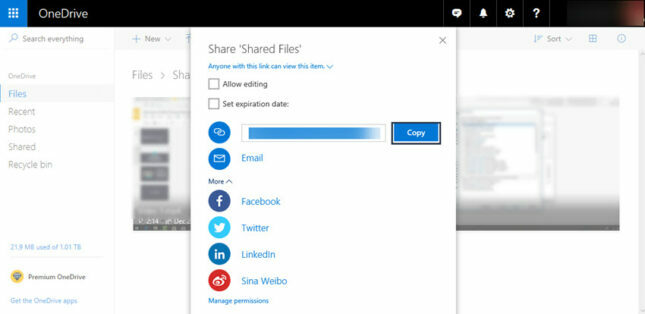
Copie el enlace que aparecerá en el cuadro Compartir para compartir el archivo a través de Microsoft Outlook.
Ahora puede simplemente abrir una nueva ventana de mensaje y copiar / pegar el enlace que recibió en el paso anterior. Todo lo que queda por hacer es presionar el botón Enviar.
Estas son varias soluciones que pueden ayudarlo a enviar un archivo más grande a través de Outlook.
Si tiene sugerencias o recomendaciones adicionales, háganoslo saber en la sección de comentarios a continuación.

![Extraiga el archivo CAB en Windows 10 [Guía completa]](/f/0761978fb8bf7ee3b0d90485392c803a.jpg?width=300&height=460)
